| Filename | Hướng đẫn chạy lại chương trình cho Nokia 3110c phiên bản V07.03 tiếng Việt mà không cần nối mạng và cũng chẳng phải đợi lâu chỉ cần khoảng 6 phút là xong. |
| Permission | rw-r--r-- |
| Author | Unknown |
| Date and Time | 03:37 |
| Label | Điện Thoại |
| Action |
Bước 1: Đầu tiên bạn tải 2 File Phoenix_2009.34 và RM-237_3110C (v7.30) theo Link phía dưới. Tải về xong giải nén và
cài đặt Phoenix_2009.34 trước nhé.
Phoenix_2009.34 http://adf.ly/Gh8O0
RM-237_3110C http://adf.ly/Gh8GI
Phoenix_2009.34 http://adf.ly/Gh8O0
RM-237_3110C http://adf.ly/Gh8GI
Bước 3: Theo đường dẫn C:\Program Files\Nokia\Phoenix\Products bạn
tạo một thư mục với tên là RM-237 và dán (Paste) toàn bộ vào thư mục này nhé.
Bước 4: Cắm nối dây USB từ điện thoại vào máy tính. Xuất hiện thông báo
trên màn hình điện thoại ta chọn chế độ NOKIA. Nếu là lần đầu bạ kết nối điện
thoại với máy tính thì máy tính sẽ tự động tìm kiếm và cài đặt các các
driver hãy đợi cho việc cài đặt hoàn
thành rồi chuyển qua bứơc 5.
Bước 5: khởi động chương trình Phoenix và giao diện của chương trinh như hình dưới.
Bước 6: Tạo kết nối giữa điện thoại và phần mềm PHONENIX.
Vào File\ Manage Connections
Nhìn ở góc dưới bên phải của chương
trình PHOENIX như hình dưới là kết nối đã thành công.
Bước 7: vào File\ Scan Product
đợi chương trình quét nhận dạng điện thoại
Nhìn ở góc dưới bên trái của cửa sổ
chương trình PHOENIX ta sẽ thấy thông
tin về tên điện thoại , phiên bản, …
Bước 8: vào Flashing\ Firmware Update
Nếu như hình dưới thì ổn rồi đó
Nếu không được thì bạn vào File\ Open Produce chọn từ danh sách
như hình dưới và chuyển sang bước 9..
Bước 9: Click REFURBISH và chờ đợi.
Phoenix sẽ tự động
chạy và nạp firmware. Máy điện thoại sẽ tự động khởi động lại.
Khi điện thoại khởi động lại bạn
cài ngày giờ, ngôn ngữ và kết quả là
Thao tác *#0000#
Lưu ý phiên bản V07.03 nó tự cài sẵn
chế độ chờ ở chế độ chờ hơi bất tiện
nên ta vào phần cài đăt\cài dặt hiện thị
và tắt chúng đi.
Chúc các bạn thành công!






























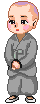
0 nhận xét:
Đăng nhận xét